Windows Hello ir ērts veids, kā pierakstīties savā Windows 10 vai Windows 11 ierīcē, izmantojot PIN, kā arī citas biometriskās iespējas, tostarp pirkstu nospiedumu vai sejas atpazīšanu. Tā ir būtiska funkcija, īpaši, ja jums ir bērni, dzīvojat kopā ar istabas biedriem vai jūsu datorā ir saglabāta sensitīva informācija.
Saturs
- Kā atspējot PIN operētājsistēmā Windows 10
- Kā atspējot PIN operētājsistēmā Windows 11
Bet, ja jūs neuztraucaties par drošību vai PIN koda ievadīšana ikreiz, kad ieslēdzat datoru, šķiet kaitinoša, šeit ir sniegta detalizēta rokasgrāmata par PIN izslēgšanu operētājsistēmā Windows.
Ieteiktie videoklipi
Viegli
5 minūtes
Dators, kurā darbojas operētājsistēma Windows 10 vai 11
Kā atspējot PIN operētājsistēmā Windows 10
1. darbība: Lai noņemtu Windows Hello PIN no sava Windows 10 datora, dodieties uz Sākt izvēlni un atlasiet Iestatījumi.
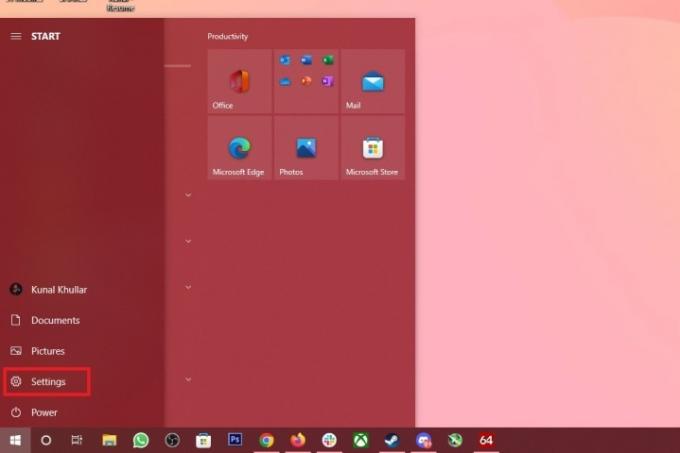
2. darbība: Reiz Iestatījumi atveras logs, virzieties un atlasiet Konti.
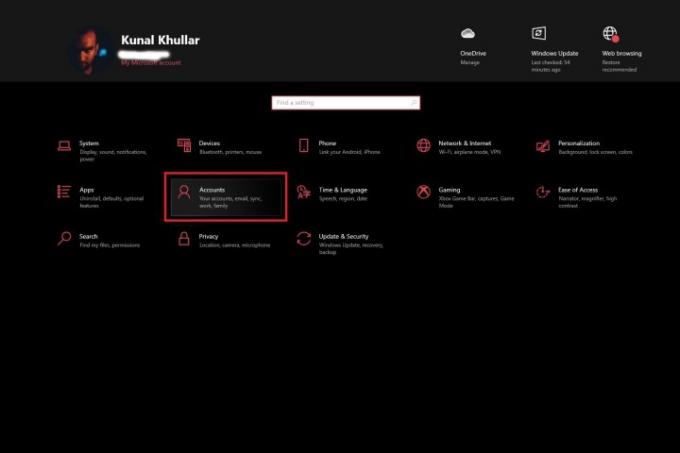
Saistīts
- ChatGPT nonāk tieši sistēmā Windows, bet ne tā, kā jūs domājat
- Kā iegūt Windows 11 bez maksas
- Microsoft DirectStorage var uzlabot ielādes laiku par 200%, taču neesiet pārāk satraukti
3. darbība: Izvēlieties Pierakstīšanās iespējas no izvēlnes kreisajā pusē.
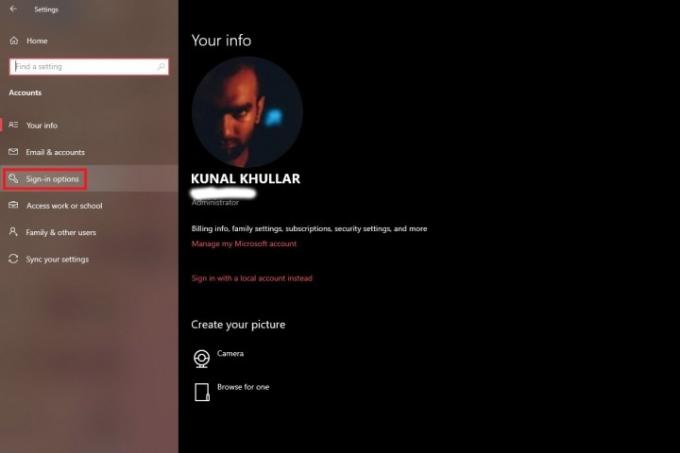
4. darbība: Izvēlieties Windows Hello PIN iespēja atklāt pogas Mainīt vai noņemiet PIN.
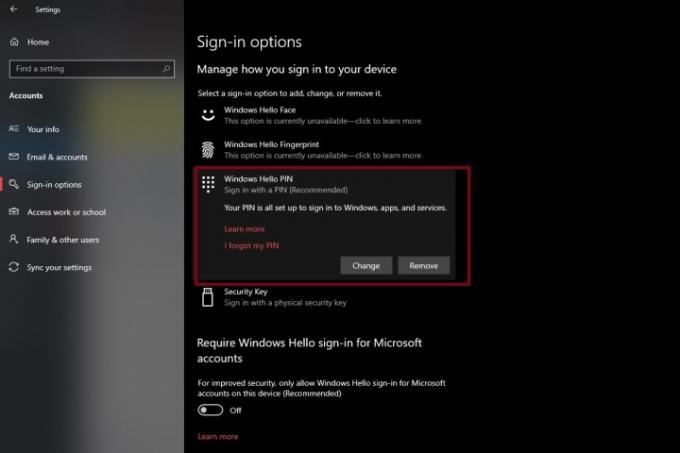
5. darbība: Noklikšķiniet uz Noņemt pogu. Tagad jums vajadzētu saņemt apstiprinājuma uzvedni, kurā jums jāizvēlas Noņemt atkal apakšā.

6. darbība: Gadījumā, ja Noņemt poga ir pelēkā krāsā, izslēdziet slēdzi zem Windows Hello pierakstīšanās opcijām, kas ir rakstīts Nepieciešama Windows Hello pierakstīšanās Microsoft kontiem.

7. darbība: Kad slēdzis ir izslēgts, Noņemt pogai vairs nevajadzētu būt pelēkai.
Kā atspējot PIN operētājsistēmā Windows 11
PIN noņemšanas process Windows 11 ir gandrīz tāds pats kā operētājsistēmā Windows 10.
1. darbība: Ar peles labo pogu noklikšķiniet uz Windows Sākt pogu un atlasiet Iestatījumi no saraksta.

2. darbība: Nākamais atlasiet Konti un atlasiet Pierakstīšanās iespējas cilne.
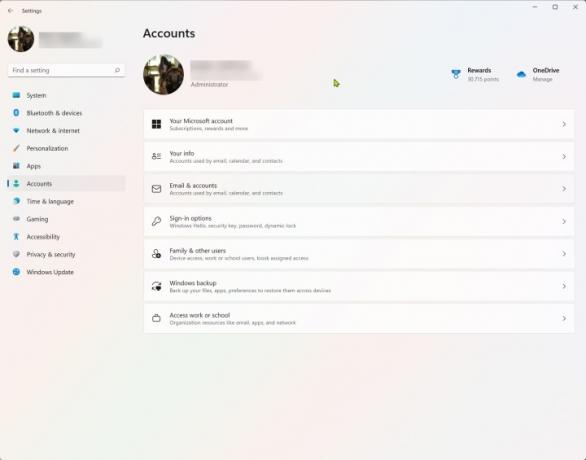
3. darbība: Saskaņā Pierakstīšanās veidi sadaļā atlasiet PIN (Windows Hello) opciju un pēc tam noklikšķiniet uz Noņemt poga, kas atrodas iestatījuma priekšā, kas skan Noņemiet šo pierakstīšanās iespēju.
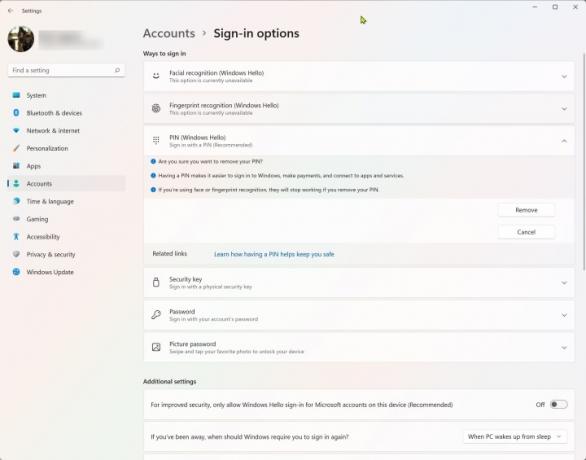
4. darbība: Tāpat kā Windows 10, ja jums ir Noņemt poga ir pelēka, jums ir jāizslēdz Windows Hello pierakstīšanās Microsoft kontiem.
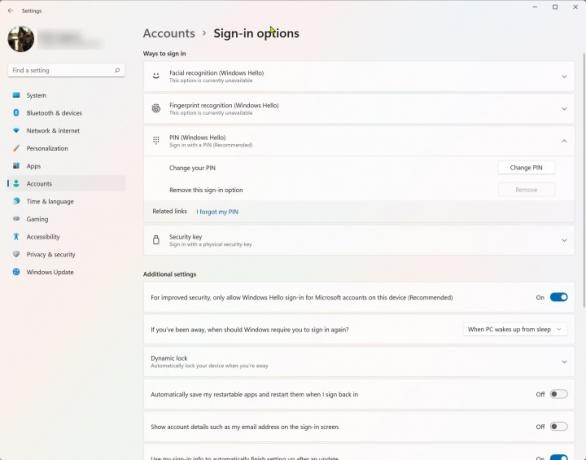
5. darbība: Jūs varat atrast slēdzi iekšpusē Pierakstīšanās iespējas cilne pati, novietota zem Papildu iestatījumi.
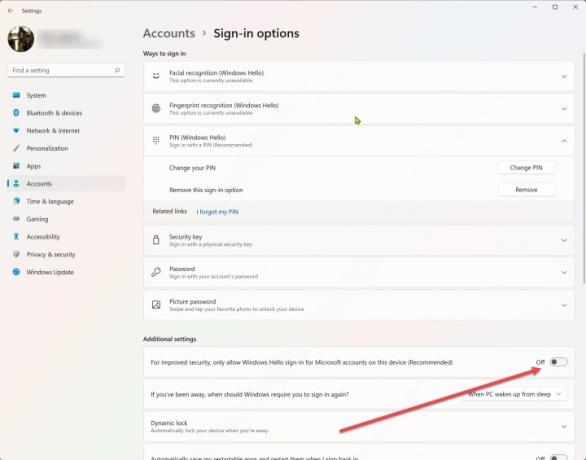
6. darbība: Kad slēdzis ir izslēgts, PIN noņemšanas opcijai ir jābūt pieejamai, un tai vairs jābūt pelēkai.
7. darbība: Noklikšķiniet uz Noņemt pogu un vēlreiz apstipriniet savu darbību nākamajā uzvednē.
Tagad esat veiksmīgi noņēmis savu Windows pierakstīšanās PIN. Ja vēlāk mainīsit savas domas, šeit ir ceļvedis kā iestatīt Windows Hello.
Redaktoru ieteikumi
- Microsoft, lūdzu, nesabojājiet Asus ROG Ally
- Kā operētājsistēmā Windows 11 tiek apkopoti jūsu dati, pirms esat izveidojis savienojumu ar internetu
- Vai Windows 11 drošības līdzekļi iznīcina jūsu spēļu veiktspēju? Jūs varētu būt pārsteigts
- Vai nevarat iegūt Windows 11 22H2 atjauninājumu? Tam varētu būt labs iemesls
- Ir oficiāli palaists operētājsistēmas Windows 11 2022 atjauninājums — lūk, kā to instalēt
Uzlabojiet savu dzīvesveiduDigitālās tendences palīdz lasītājiem sekot līdzi steidzīgajai tehnoloģiju pasaulei, izmantojot visas jaunākās ziņas, jautrus produktu apskatus, ieskatu saturošus rakstus un unikālus ieskatus.




